Na první pohled se spojení IP kamer může zdát složité a matoucí, ale není to naprosto spravedlivé. Níže uvedete celý proces své konfigurace podrobně, na příkladu, z nichž se ujistíte, že toto povolání nebere mnoho času. Jakmile se plíží v pořadí akcí, můžete to snadno udělat znovu.
Jak nezávisle nakonfigurovat IP kameru?
Před zahájením nastavení připojte naše zařízení k počítači. Používáme pro tento speciálně otřesný kroucený pár (drát musí jít do soupravy), připojit vhodné konektory. Nezapomeňme zašroubovat do antény fotoaparátu (pokud byl dodáván v rozebraném stavu), stejně jako připojení k síti 220 pro napájení. Pokud se vše provádí správně, rozsvítí se zelený indikátor na pouzdře, a samotné zařízení učiní několik pohybů. Počkáme, až se fotoaparát zastaví a pokračovat do konfigurace:
- zapněte počítač (předpokládáme, že máme okna);
- otevřete "Start" a zvolte "Všechny programy";
- jdeme do "Standard", najdeme "Execute" (nebo používáme Hot Keys Win + R);
- v příkazovém řádku napište "cmd" a odešlete pomocí tlačítka "OK";
- v konzole se objevila, typu IPCONFIG, klikněte na "Enter";
- informace budou zvýrazněny související s připojením sítě;
- hledáme sekci "Ethernet adaptér místní oblast", podíváme se na řetězec "adresu IPv4";
- záznam Zapamatujte si hodnoty IP (například 192.168.10.222) a masku podsítě (například 255.255.255.0.), Nebo nezavřete konzolu, takže po jeho opětovném kontaktování;
- zavedeme připojenou k IP kameře s diskem ze sady nebo jej stáhněte z oficiálního místa;
- spusťte program pro ovládání fotoaparátu, přejděte na nastavení nebo vyhledejte v polích rozhraní, abyste zadali masky podsítě IP, které jsme se naučili výše;
- maska se nezměnila;
- IP adresa tvořící data z počítače: Pokud je IP počítače pořízeno na 192.168.10, pak první 3 hodnoty jsou přeneseny beze změny a poslední je zvolen libovolně (od 1 do 126, s výjimkou hodnot obsazené dříve instalovanými zařízeními);
- udržujte všechna nastavení;
- pokud kamera požaduje přihlašovací jméno a heslo někde, jsou admin Admin (nebo registrován v dokumentaci);
- restartujte fotoaparát, klepněte na tlačítko "Otevřít" v blízkosti pole Inner Access (na příkladu rozhraní modelů Easyn);
- fotoaparát se pokusí otevřít jedním z prohlížečů, je lepší zvolit aplikaci Internet Explorer poskytnuté výchozím vývojáři;
- klikněte na ikonu Nastavení a přejděte na parametry WiFi;
- skenujte dostupné sítě, vyberte vlastní a zadejte heslo přístupu;
- pokud síť není, můžete se pokusit zadat jeho název ručně;
- dále přejděte na položku "Nastavení sítě" a znovu zkontrolujte, zda IP a masku, které jsme uvedli výše, jsou;
- udržujeme všechny změny, restartujte fotoaparát a PC;
- když jsou zařízení zapnuta, spusťte aplikaci Internet Explorer a v panelu adres, zadejte IP kamery ve formátu 192.168.1.121:81, kde je přístav 81;
- pokud se vše provádí správně, fotoaparát bude vysílán obraz.
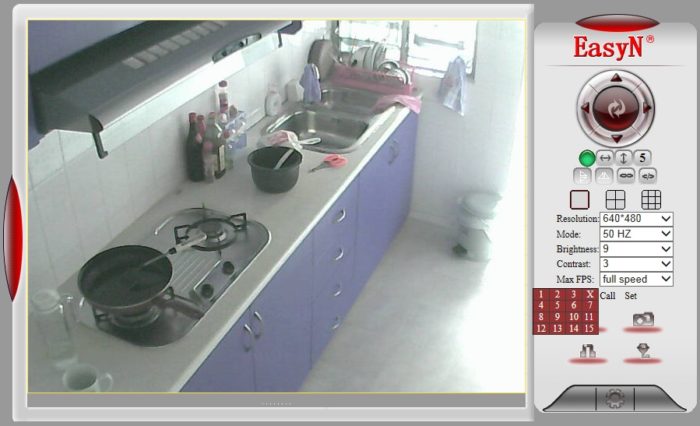
Chcete-li zkontrolovat a pochopit, jak to funguje, můžete se podívat na svět IP kameryJiž nakonfigurován nadšencům k plnění.































Děkuji moc za váš článek. Více než šest měsíců nemohl připojit fotoaparát. A ukázalo se, že se stáhne softwarem ESCAM, zadejte fotoaparát a změňte IP adresu všeho na číslici. Děkuji ještě jednou.